Zalo là một công cụ nhắn tin được sử dụng rất thường xuyên trong công việc, chăm sóc khách hàng vì tốc độ nhanh và thuận tiện. Tuy nhiên việc một điện thoại, trình duyệt chỉ đăng nhập được một Zalo gây bất tiện cho những ai đang xài cùng lúc nhiều tài khoản Zalo. Hướng này này của Quảng cáo Zalo sẽ giúp bạn có thể đăng nhập và sử dụng cùng lúc không giới hạn nhiều tài khoản Zalo trên máy tính.
Bước 1: Tải xuống file nén addon All in One tại đây.
Bước 2: Giải nén file allinone.zip
Bước 3: Bật Chrome lên và tại thanh địa chỉ nhập chrome://extensions/ và nhấn enter.
Bước 4: Tiếp đến bật chệ độ dành cho nhà phát triển như hình:
Bước 5: Chọn Tải tiện ích đã giải nén
Bước 6: Tìm đến thư mục vừa giải nén và nhấn OK để cài
Bước 7: Trên thanh địa chỉ Google Chrome gõ chrome://apps/ để truy cập vào trình quản lý ứng dụng hiện có trên Chrome và click biểu tượng của ứng dụng All-in-One Messenger
Bước 8: Ứng dụng All-in-One Messenger sẽ được bật lên. Ban đầu, chúng ta sẽ thêm vào các tài khoản Zalo bằng cách chọn Icon Zalo trong số danh sách các dịch vụ.
Tiếp đến, nhập tên của tài khoản chính là số điện thoại đăng ký Zalo và click Add Zalo.
Sau đó, ứng dụng sẽ chạy ra trang để đăng nhập tài khoản Zalo. Chọn phần đăng nhập bằng tài khoản để có thể sử dụng SĐT và password để đăng nhập.
Bước 9: Trong một số trường hợp, Zalo yêu cầu người dùng phải xác minh tài khoản cho lần đầu đăng nhập trên thiết bị mới. Bạn tiến hành xác minh bằng cách lựa chọn những người bạn mình hay nhắn tin. Nếu bạn không nhớ những người mình đã từng nhắn tin thì hãy lựa chọn bất cứ người bạn nào, sau khi Zalo báo sai sẽ bắt buộc bạn phải dùng cách đăng nhập bằng mã QR code. Trong trường hợp này, bạn đăng nhập tài khoản Zalo cần đăng nhập trên máy tính bằng app Zalo trên Smartphone rồi trên smartphone, bạn vào phần biểu tượng … và chọn quét mã QR để tiến hành quét.
Bước 10: Để thêm các tài khoản khác, tại giao diện ứng dụng click vào biểu tượng răng cưa và tiếp tục thêm vào các tài khoản Zalo khác theo như hướng dẫn trên.
Và bây giờ chúng ta đã có thể cùng lúc online nhiều tài khoản Zalo trên máy tính. Lưu ý: Để chuyển nhanh qua lại giữa các tài khoản Zalo các bạn sử dụng phím tắt Ctrl + Tab và Ctrl + Shift + Tab nhé.
Với cách này, khi sử dụng phần mềm quảng cáo, Auto Zalo, Zalo Marketing của GIAIPHAPZALO.com bạn sẽ không còn lo ngại không tương tác được với khách hàng khi chạy tính năng nhắn tin hàng loạt nữa.
Thông tin phần mềm vui lòng xem tại đây. Với giá chỉ 149k/tháng, bạn sẽ có 1 công cụ tiếp cận khách hàng tuyệt với trên Zalo. Hơn 500 khách hàng của chúng tôi đã chứng minh hiệu quả của cách thức bán hàng mới này.
QUẢNG CÁO ZALO PRO TEAM.
The post Hướng dẫn đăng nhập nhiều tài khoản Zalo cùng lúc trên máy tính sử dụng All-in-One Messenger appeared first on Phần mềm quảng cáo Zalo [FREE].

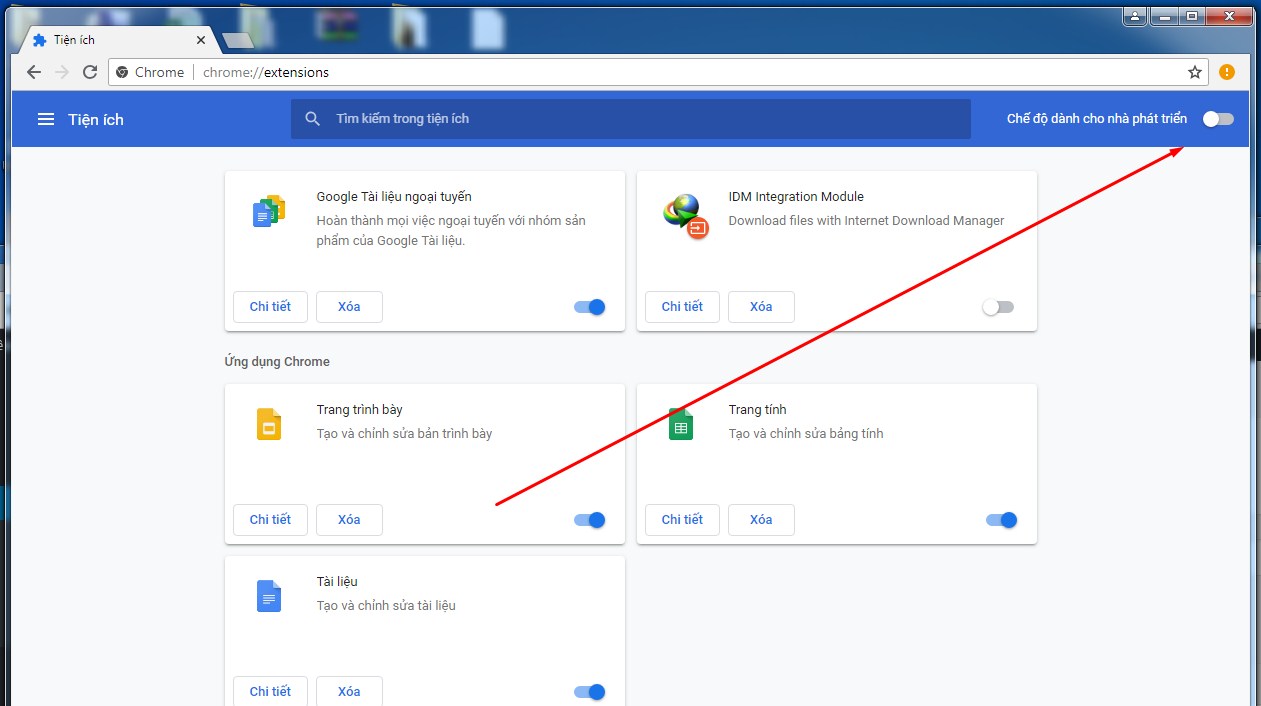
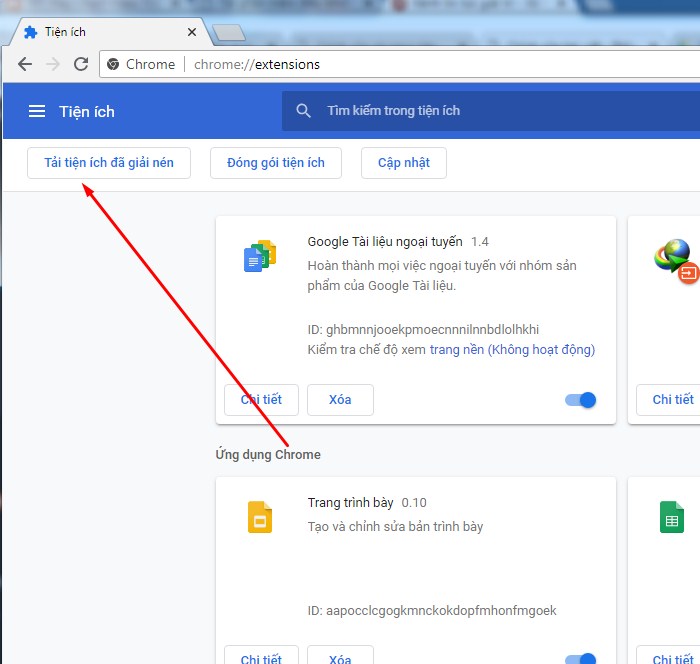
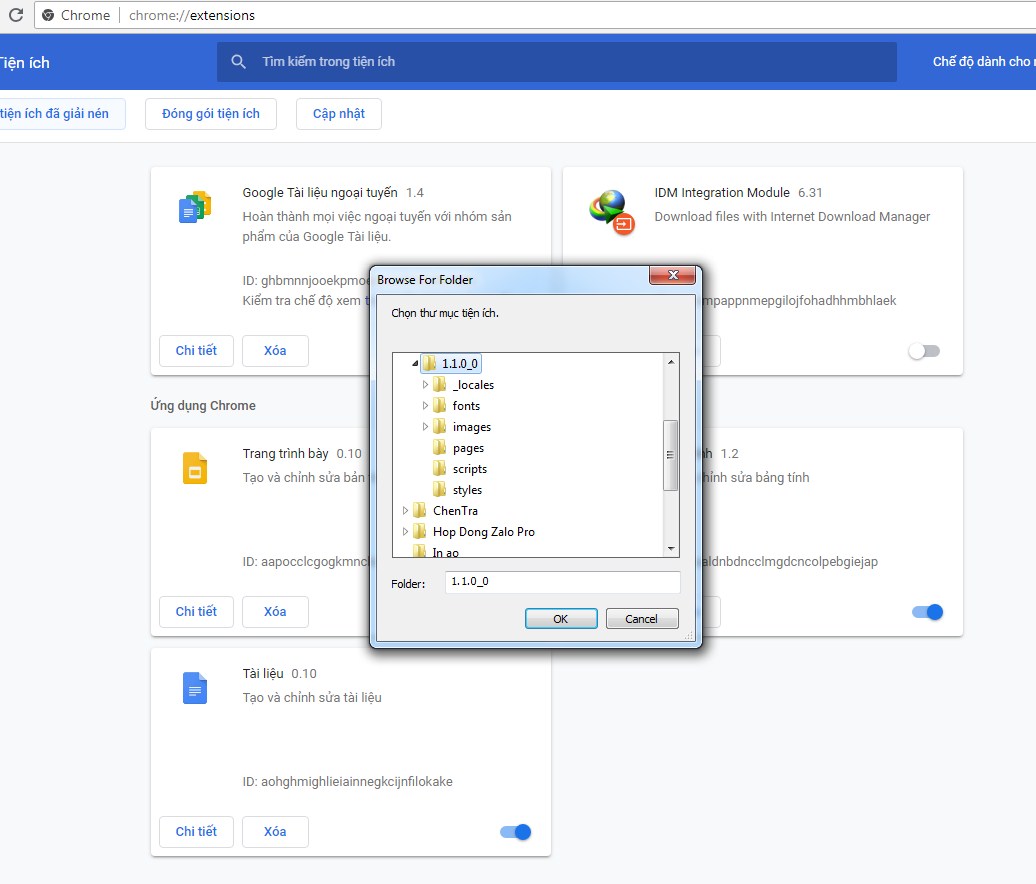
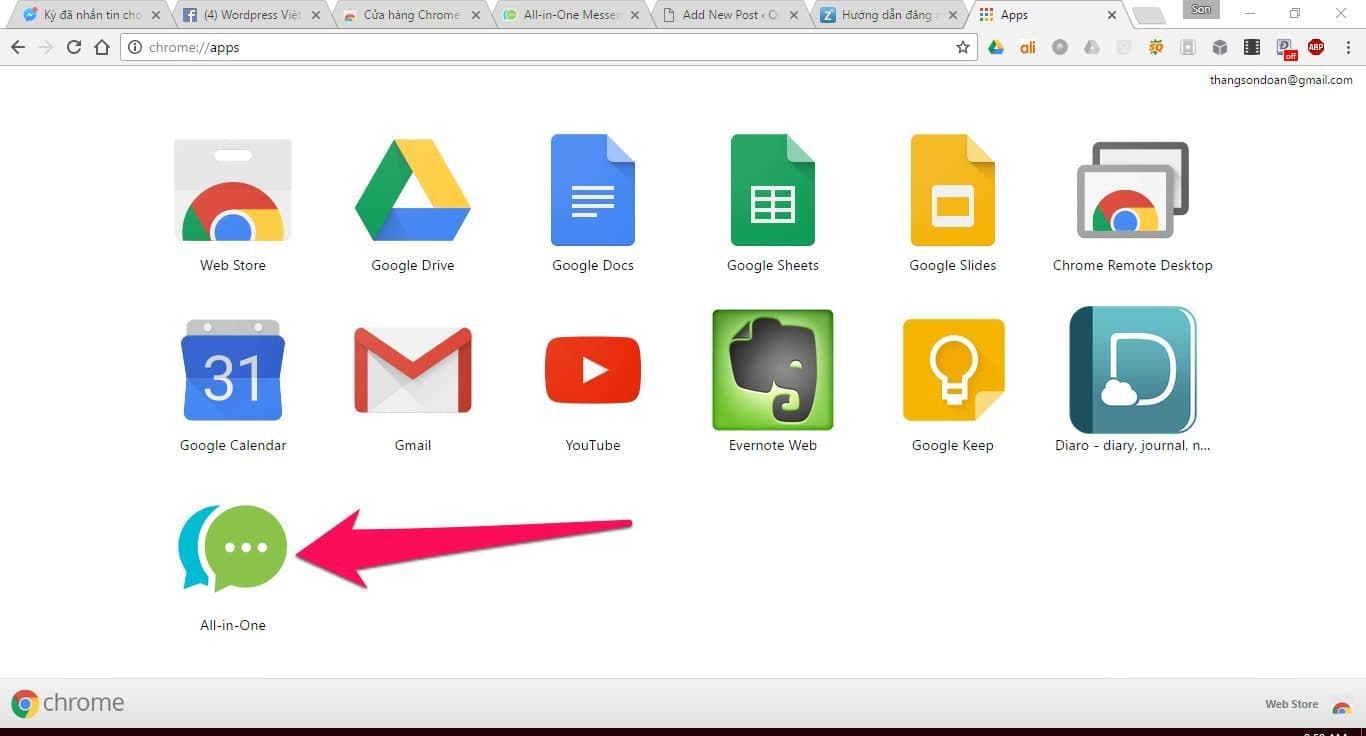
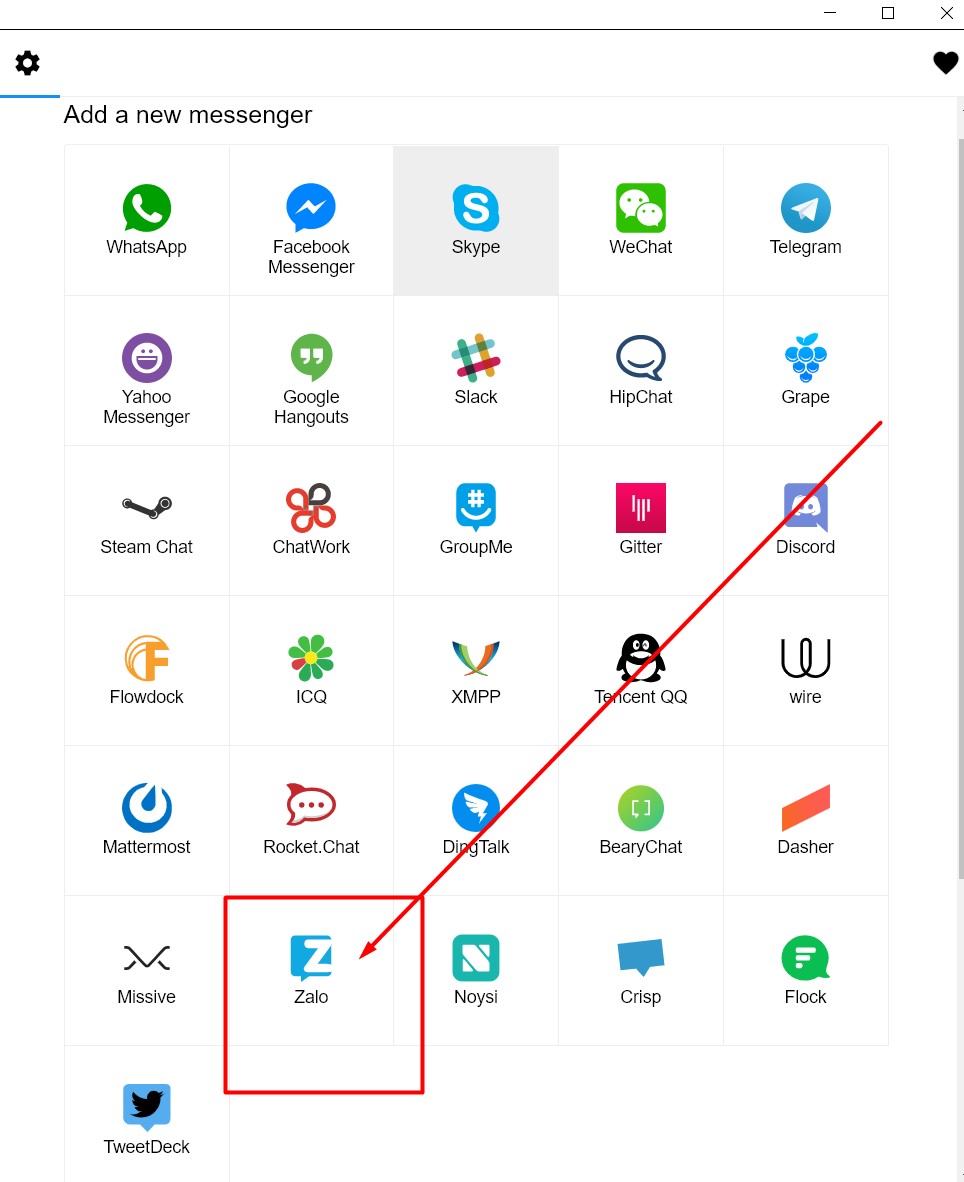
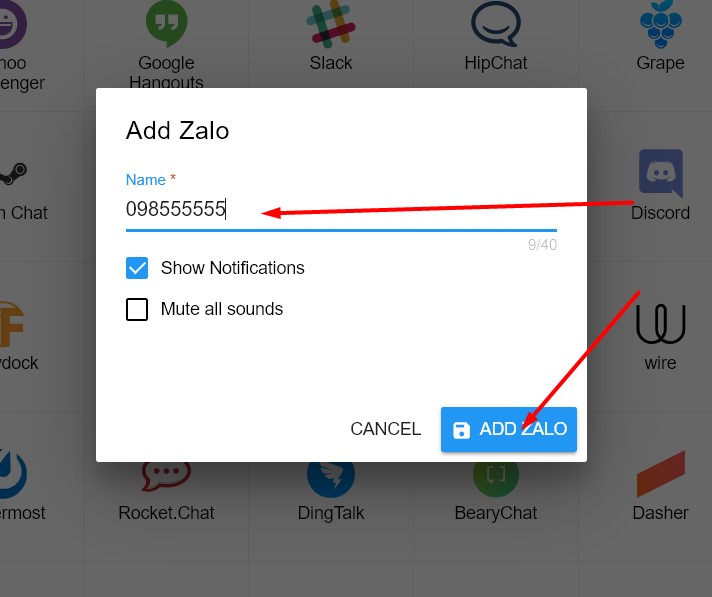
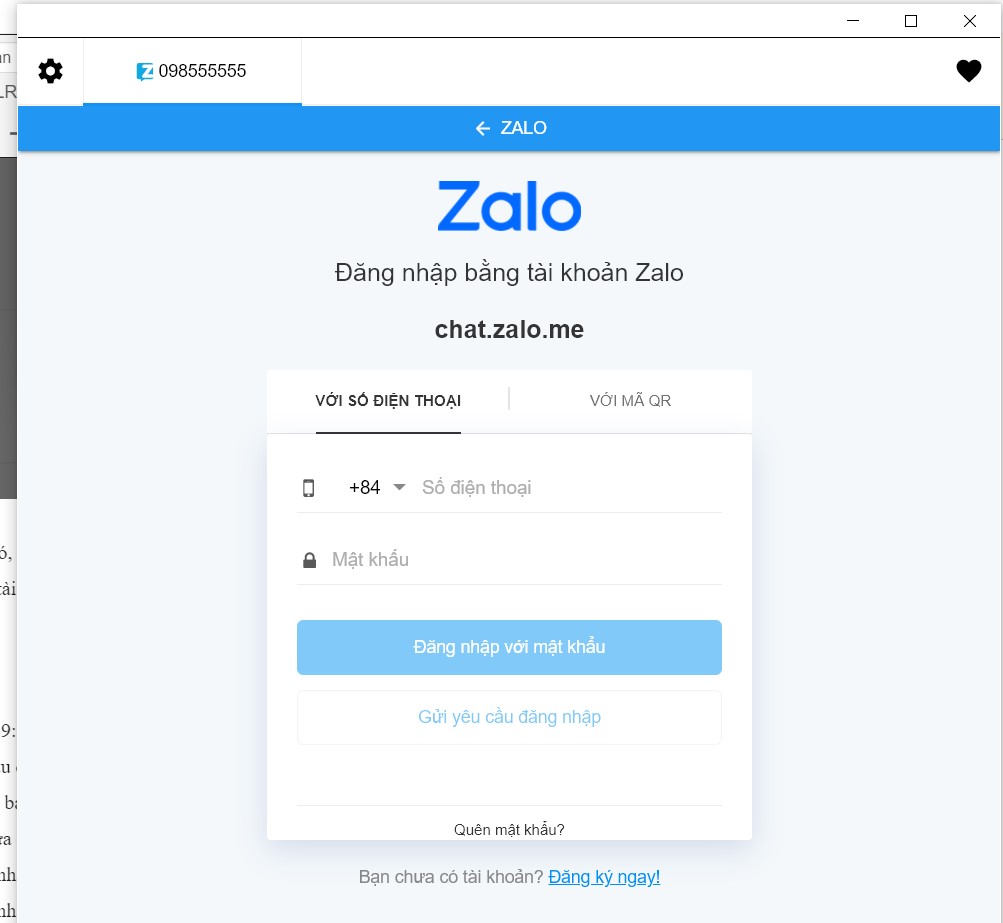
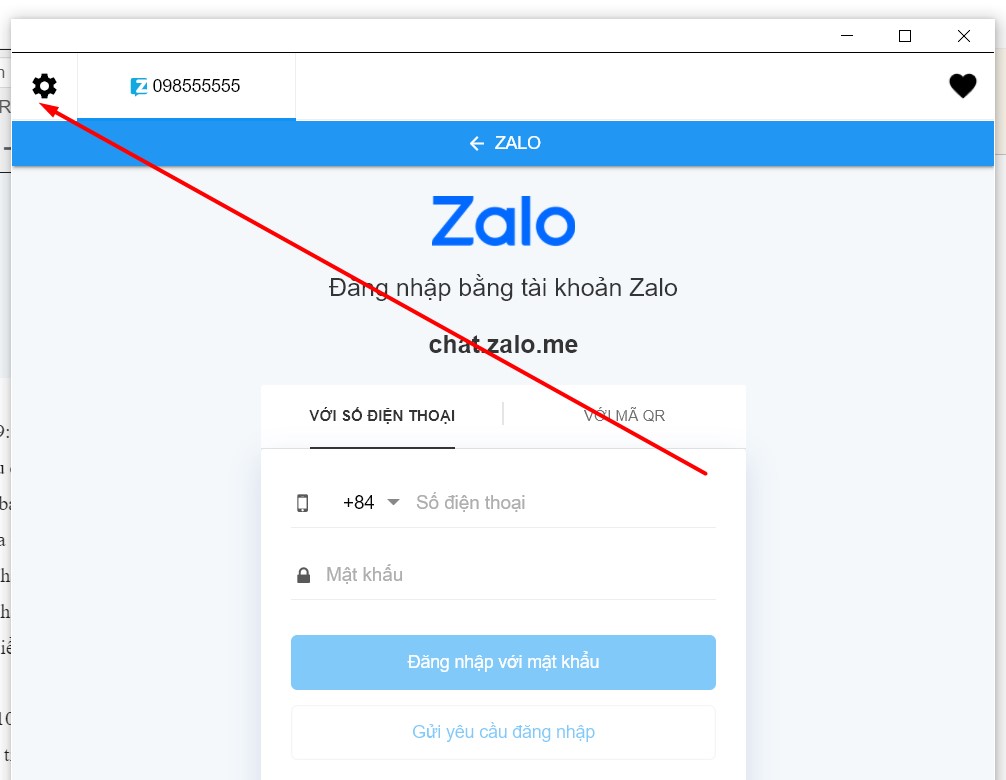

0 comments:
Post a Comment